0x80240008 WU_S_ALREADY_DOWNLOADED کیلئے غلطی کا کوڈ مختصر ہے۔ یہ بنیادی طور پر یہ اشارہ کرتا ہے کہ ڈاؤن لوڈ کے لئے طے شدہ اپ ڈیٹ پہلے ہی ٹارگٹ مشین پر ڈاؤن لوڈ ہوچکا ہے۔ تاہم ، زیادہ تر وقت یا تو تیسری پارٹی کی مداخلت کی وجہ سے ہوتا ہے یا نظام فائل میں بدعنوانی کے سبب ہوتا ہے۔
کچھ ونڈوز صارفین اطلاع دیتے ہیں کہ وہ باقاعدگی سے وصول کرتے ہیں 80240008 غلطی کا کوڈ جب وہ یا تو تلاش کرنے کی کوشش کرتے ہیں یا مائیکروسافٹ ونڈوز اپ ڈیٹ ڈاؤن لوڈ کرنے کی کوشش کرتے ہیں۔ اکثر اوقات متاثرہ صارفین یہ اطلاع دیتے ہیں کہ ڈبلیو یو (ونڈوز اپ ڈیٹ) انسٹالر تلاش کے محرک ہونے کے بعد 2-3 سیکنڈ کے بعد اس خامی پیغام کو واپس کرتا ہے۔
اگر آپ فی الحال اس خاص مسئلے سے نبرد آزما ہیں ، تو یہ مضمون آپ کو خرابیوں سے نمٹنے کے اقدامات کی ایک موثر فہرست فراہم کرے گا۔ ذیل میں آپ کے پاس طریقوں کا ایک مجموعہ ہے جو اسی طرح کی صورتحال میں دوسرے استعمال کنندہ کو حل کرنے یا اس سے دور کرنے کے لئے استعمال کرتے ہیں 0x80240008 غلط کوڈ. اگر آپ اپنی کامیابی کے امکانات کو بڑھانا چاہتے ہیں تو ، براہ کرم نیچے دیئے گئے امکانی اصلاحات پر عمل کریں جب تک کہ آپ اپنے مخصوص منظر نامے میں اس مسئلے کو حل کرنے کے لئے موثر طریقہ کار تلاش نہ کریں۔ چلو شروع کریں!
طریقہ 1: ونڈوز اپ ڈیٹ ٹربل سکوٹر چل رہا ہے (صرف ونڈوز 10)
اس سے پہلے کہ آپ کوئی اور کوشش کریں ، آئیے دیکھتے ہیں کہ آیا آپ کا ونڈوز ورژن اس مسئلے کو خود بخود حل کرنے کے قابل نہیں ہے۔ کچھ صارفین ونڈوز اپ ڈیٹ ٹربلشوٹر چلاتے ہوئے اس مسئلے کو حل کرنے میں کامیاب ہوگئے ہیں۔ یہ ایک بلٹ ان ونڈوز 10 یوٹیلیٹی ہے جس میں ڈبلیو یو (ونڈوز اپ ڈیٹ) سے متعلق عام مسائل سے نمٹنے کے لئے مختلف مرمت کی حکمت عملی تیار کی گئی ہے۔
حل کرنے کی کوشش میں ونڈوز اپ ڈیٹ ٹربلشوٹر چلانے کے لئے نیچے دی گئی گائیڈ پر عمل کریں 0x80240008 غلط کوڈ:
- دبائیں ونڈوز کی + R رن باکس کھولنے کے ل. پھر ، ٹائپ کریں “ ایم ایس کی ترتیبات: دشواری حل ”اور دبائیں داخل کریں کھولنے کے لئے خرابیوں کا سراغ لگانا کے ٹیب ترتیبات ایپ

- نیچے سکرول اٹھو اور چل رہا ہے ٹیب اور پر کلک کریں ونڈوز اپ ڈیٹ . پھر ، پر کلک کریں ٹربلشوٹر چلائیں۔

- تجزیہ مکمل ہونے کے بعد ، پر کلک کریں یہ طے کریں پر اور فکس کا اطلاق ہونے کا انتظار کریں۔
- ونڈوز اپ ڈیٹ ٹربلشوٹر کو بند کریں اور مشین کو دوبارہ بوٹ کریں۔ اگلے آغاز پر ، دیکھیں کہ کیا آپ اس کو حل کرنے کے اہل ہیں یا نہیں 0x80240008 غلط کوڈ.
اگر خرابی ابھی بھی موجود ہے تو ، ذیل میں اگلے طریقہ کے ساتھ جاری رکھیں۔
طریقہ 2: تیسری پارٹی اینٹی وائرس یا فائر وال کو انسٹال کریں
زیادہ تر صارفین کا سامنا کرنا پڑتا ہے 0x80240008 غلطی کا کوڈ اپنے سسٹم سے تھرڈ فریق سیکیورٹی سویٹ کو ختم کرنے اور بلٹ ان حل استعمال کرنے کے بعد اس مسئلے کو حل کرنے میں کامیاب ہوگیا ہے۔
آپ کے ونڈوز 10 بلڈ پر منحصر ہے ، آپ کے 3 فریق فائر وال کی عدم مطابقت اس کا سبب بن سکتی ہے 0x80240008 غلط کوڈ. آپ اس بات کی توثیق کرسکتے ہیں کہ آیا آپ کا خارجی سیکیورٹی سوٹ آپ کے ونڈوز اپ ڈیٹ کے مسئلے کا الزام آپ کے فریق ثالث اینٹی وائرس اور / یا 3 فریق فائر وال کو انسٹال کرکے کر رہا ہے۔
نوٹ: یاد رکھیں کہ اصل وقت کے تحفظ کو غیر فعال کرنا اس بات کی تصدیق کرنے کے لئے کافی نہیں ہے کہ آیا آپ کا بیرونی سیکیورٹی سوٹ اس مسئلے کا سبب بن رہا ہے۔
اپنے تیسری پارٹی کے اینٹی وائرس یا فائر وال کو انسٹال کرنے کے لئے نیچے دی گئی گائیڈ پر عمل کریں اور دیکھیں کہ کیا آپ بغیر ونڈوز اپ ڈیٹس انسٹال کرنے کے قابل ہیں یا نہیں 0x80240008 غلط کوڈ:
- دبائیں ونڈوز کی + R رن باکس کھولنے کے ل. پھر ، ٹائپ کریں “ appwiz.cpl ”اور مارا داخل کریں کھولنے کے لئے پروگرام اور خصوصیات ونڈو
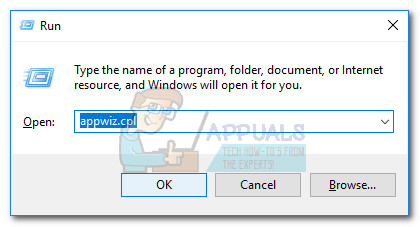
- کے ذریعے نیچے سکرول پروگرام اور خصوصیات اس کے اندراج پر دائیں کلک کرکے اور منتخب کرکے اپنے بیرونی سیکیورٹی سوٹ (یا تھرڈ پارٹی اینٹی وائرس) کو ونڈو اور انسٹال کریں انسٹال کریں
- ان انسٹالیشن کے عمل کو مکمل کرنے کے لئے اسکرین پر اشارے پر عمل کریں ، پھر سیکیورٹی کے بلٹ ان حل کو دوبارہ چالو کرنے کے لئے اپنے کمپیوٹر کو دوبارہ اسٹارٹ کریں۔
اگلے آغاز پر ، دیکھیں کہ کیا آپ اس کے بغیر ونڈوز اپ ڈیٹس انسٹال کرنے کے قابل ہیں یا نہیں 0x80240008 غلط کوڈ. اگر آپ اب بھی ایک ہی علامات کا سامنا کر رہے ہیں تو ، نیچے اگلے طریقہ پر جائیں۔
طریقہ 3: کلین بوٹ کے ذریعے تیسری پارٹی کے مداخلت کی شناخت کریں
اپنے سسٹم کو صاف بوٹ حالت میں چلانے سے آپ کو یہ طے کرنے میں مدد ملے گی کہ آیا مسئلہ فریق ثالث کی درخواست (یا اسٹارٹپ شے) کی وجہ سے ہے یا یہ بنیادی نظام فائل کی بدعنوانی کی وجہ سے ہے۔
اگر 0x80240008 جب نظام صاف بوٹ میں ہے تو غلطی کا کوڈ نہیں پایا جاتا ہے ، آپ کو یقین ہوسکتا ہے کہ کسی تیسری پارٹی کی ایپلی کیشن یا اسٹارٹ اپ عمل مسئلے کا ذمہ دار ہے۔ دوسری طرف ، اگر یہ مسئلہ کلین بوٹ حالت میں رہتا ہے تو ، بہت ہی امکان ہے کہ یہ مسئلہ سسٹم فائل کی بدعنوانی کی وجہ سے پیدا ہوا ہے - ایسی صورت میں ہم انتہائی مشورہ دیتے ہیں کہ آپ ذیل کے طریقہ کار پر عمل کریں۔
کلین بوٹ پر کام کرنے کے بارے میں ایک فوری ہدایت نامہ یہ ہے کہ یہ دیکھنے کے لئے کہ آیا کسی تیسرے فریق عنصر کی وجہ سے غلطی ہوئی ہے۔
- دبائیں ونڈوز کی + R رن باکس کھولنے کے ل. اگلا ، ٹائپ کریں msconfig ”اور مارا داخل کریں کھولنے کے لئے سسٹم کی تشکیل مینو.
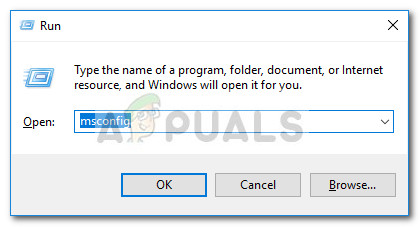
- کے اندر سسٹم کی تشکیل ونڈو ، پر جائیں خدمات ٹیب اور کلک کریں سب کو غیر فعال کریں بٹن پھر ، مارا درخواست دیں تبدیلیوں کو بچانے کے لئے. اگلا ، میں منتقل کریں آغاز ٹیب اور پر کلک کریں ٹاسک مینیجر کھولیں .
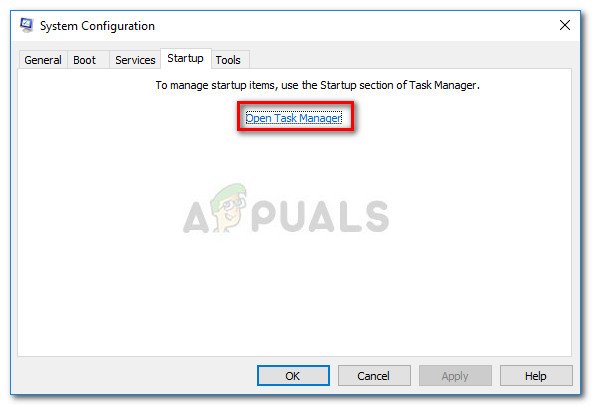
- میں شروع ٹاسک مینیجر کا ٹیب ، ہر اسٹارٹ اپ آئٹم کا انتخاب کریں جس میں اسٹیٹس سیٹ ہے فعال اور پر کلک کریں غیر فعال کریں نیچے بٹن
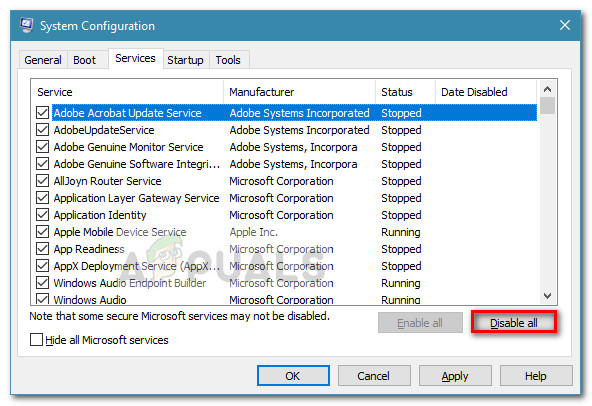
- ایک بار جب ہر غیر ضروری آغاز کے عمل کو غیر فعال کردیا جاتا ہے ، تو ٹاسک مینیجر کو بند کریں اور اپنے کمپیوٹر کو دوبارہ شروع کردیں۔
- اگلے آغاز پر ، دیکھیں کہ کیا آپ بغیر کسی گمشدہ ونڈوز اپ ڈیٹ کو انسٹال کرسکتے ہیں 0x80240008 غلط کوڈ. اگر آپ تازہ کاریوں کو کامیابی کے ساتھ استعمال کرنے کے قابل ہیں تو ، نیچے دیئے گئے اقدامات کے ساتھ جاری رکھیں۔
- جب تک مسئلہ دوبارہ پیدا نہیں ہوتا اس وقت تک ریورس انجینئرنگ کے ذریعہ ہر ابتدائیہ آئٹم اور سروس کو باقاعدہ طور پر قابل بنائیں۔ ایک بار جب آپ اپنے مجرم کی نشاندہی کریں تو ، درخواست ان انسٹال کریں اور ایک اور دوبارہ کام انجام دیں۔
- بقیہ خدمات کو دوبارہ فعال کرنے کے لئے پہلے دو مراحل پر واپس جائیں۔
اگر کلین بوٹ ریاست نے اس مسئلے کو ختم نہیں کیا تو ، ذیل میں حتمی طریقہ کار پر جائیں۔
طریقہ 4: ایک مرمت انسٹال انجام دیں (صرف ونڈوز 10)
اگر مذکورہ بالا سارے طریق کار غیر موثر ثابت ہوئے ہیں تو ، ہم کسی بھی نظام کی بدعنوانی کو ٹھیک کرنے کی کوشش میں مرمت کا انسٹال کرنے کی سفارش کرتے ہیں جو اس مسئلے کی وجہ بن سکتی ہے۔ یہ طریقہ کار آپ کو اپنی تمام ذاتی فائلوں اور اطلاق (صرف ونڈوز سے متعلق فائلوں کو چھو جائے گا) رکھنے کی اجازت دے گا۔
اگر آپ اس طریقہ کار سے گزرنے کا فیصلہ کرتے ہیں تو ، آپ ہمارے قدم بہ قدم رہنمائی کی پیروی کرسکتے ہیں ( یہاں ). اگر آپ کے پاس ونڈوز کا پرانا ورژن ہے تو اس کے بجائے کلین انسٹال کریں۔
4 منٹ پڑھا

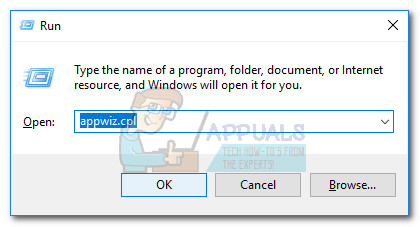
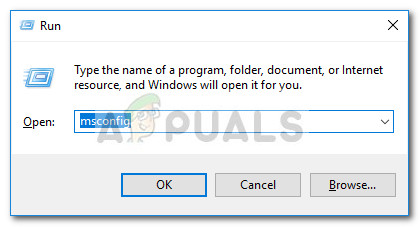
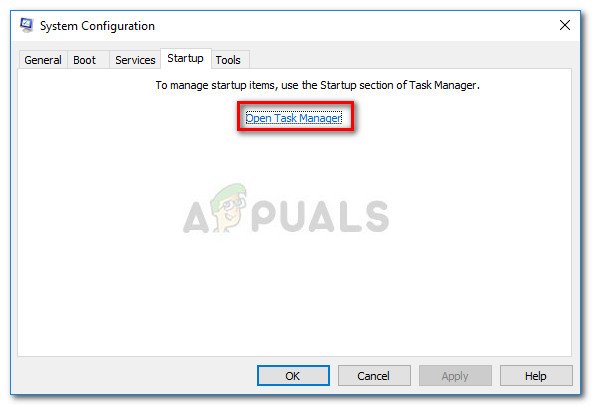
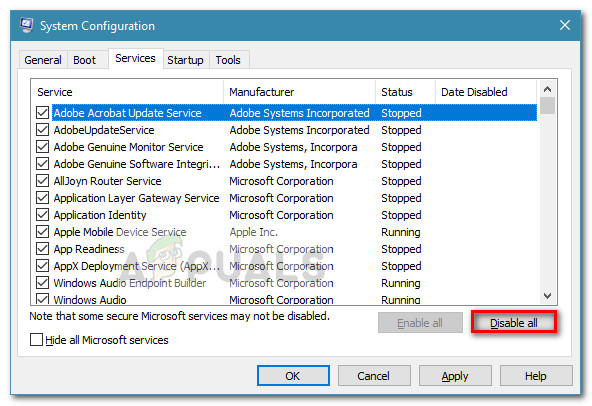




![ڈاؤن لوڈ ، اتارنا ترمیم Pro2 نہیں چل رہا ہے [فکسڈ]](https://jf-balio.pt/img/how-tos/42/cool-edit-pro2-not-playing.png)


















